电脑里d盘e盘f盘空然不见了怎么办哪位大师知道怎么弄的
出现这种情况,可以给丢失的磁盘分配盘符,步骤如下: 1、右键“我的电脑”,点击“管理”打开“计算机管理”窗口,选择“磁盘管理”。
2、右键消失的磁盘分区,点击“更改驱动器号和路径”。3、点击“添加”,为该分区添加一个新的盘符,之后在“我的电脑”里就可以看到该分区。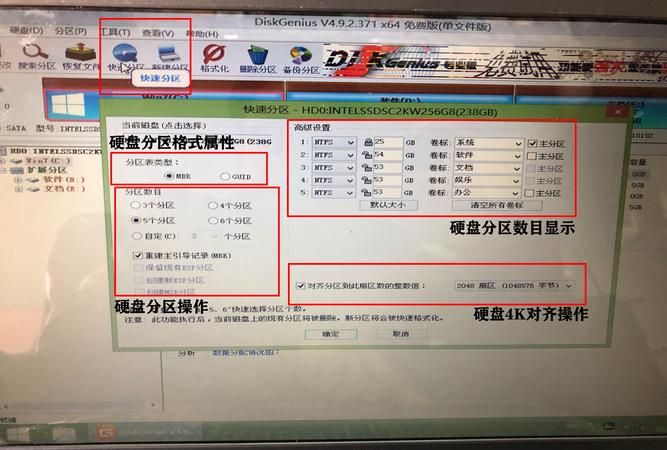
电脑D盘不见了,在一次开机后发现D盘突然消失了,我想恢复D盘,有什么办法或者什么工具呢
盘符被隐藏的解决方法开始/运行输入regedit回车打开注册表编辑器,依次展开[HKEY_CURRENT_USER\Software\Microsoft\Windows\CurrentVersion\Policies\Explorer]子键,在右侧的窗口将一个名为“NoDrives”的键值项删除,重启电脑即可。
另一个方法盘符被隐藏解决方法运行输入gpedit.msc回车打开组策略,在左侧选用户配置/管理模板/Windows组件/Windows资源管理器/在右侧选“隐藏“我的电脑”中的这些指定的驱动器”,双击它在打开的对话框中选择“未配置”,然后按应用确定。
如果不是上面的问题引起的,右键单击“我的电脑”/管理/磁盘管理,然后查看右边窗口中是否还有D盘(磁盘管理中可以查看到所有的分区)。
如果有,你只要右键单击各个盘符,选择“格式化”即可。还是不行,请格式化硬盘,重新分区重装操作系统。
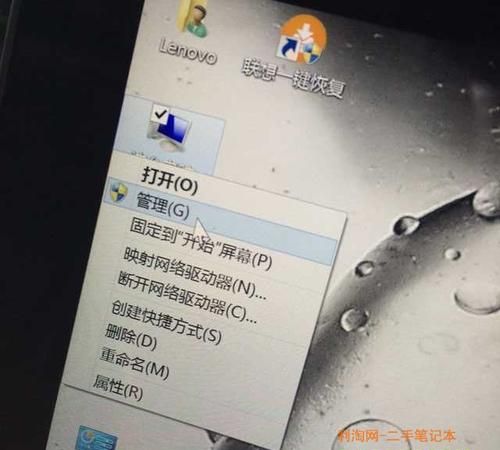
电脑D盘不见了怎么办
电脑D盘不见了,解决办法如下
1、在电脑上右键单击“此电脑”图标,选择“管理”,从而打开“计算机管理”,然后点击左侧的“磁盘管理”,右侧窗口会显示磁盘管理器的操作界面。
2、选择不显示驱动器号的磁盘,在这里以D盘为例,右击选择“更改驱动器号和路径”,在弹出的窗口中点击“更改”按钮,再选择一个未被其他磁盘占用的驱动器号,点击确认即可。
电脑d盘扩小了怎么重新扩大点
要扩大D盘,需要了解以下几点:
第一、要知道电脑硬盘是否属于固定的,若不属于固定,可以把C盘或E盘的容量划分给D盘;
第二、可以用硬盘工具重新进行划分来达到扩展D盘的目的;
第三、右键我的电脑→管理→磁盘管理→压缩卷(减小其他磁盘容量)→拓展卷(增大d盘容量);
第四、借助第三方软件360安全卫士插件来解决:
1、点击安装“分区小助手”图标,安装后点击上方显示的图标运行。
2、分区小助手开始运行,并用几秒的时间检测电脑现在的分区状态,然后显示检测结果。
3、d盘空间已经不足了,需要扩大d盘空间,点击界面下方的扩大分区按钮,进入扩大分区界面。
4、点击需要扩大空间的D盘,显示分区被勾选,下方显示调整后的磁盘状态,点击下一步按钮。
5、软件开始下载一个分区引擎,耗时10秒左右,然后显示D盘将扩大的磁盘空间数量,点击右下角的立即重启按钮即可。
本地磁盘D不见了怎么办
方案一:扫描磁盘以解决D盘不见了问题
Windows系统内置的磁盘管理工具可以帮助我们重新扫描全部连接到计算机的磁盘,您可以以此来尝试找回丢失的D盘。
方案二:还原系统解决D盘不见了问题
如果我们提前在计算机上开启了定期创建系统还原点功能,则可以很轻松地将电脑还原到D盘仍然存在时的状态。
方案三:分区助手解决D盘不见了问题(推荐)
目前市面上有很多可以帮助我们恢复Windows中丢失驱动器的软件,但是对于大多数普通用户来说,一个功能专业且易于使用的工具则显得更为重要。
我的电脑只剩下两个盘c和d盘怎么办
只有C、D盘是由于电脑装系统的时候只选择了分为两个盘。 电脑运行慢是由于C盘装太多东西了,电脑硬盘主分区之一,一般用于储存或安装系统使用。是默认的本地系统启动硬盘。电脑启动的时候就是读取C盘的数据启动的,如果东西多了启动就会变慢了。 如果不知道C盘的东西该不该删,又想电脑运行快点,那就只能重装系统,以后把软件之类的保存到D盘中。
大部分C盘内文件主要由Documents and Settings、Windows、Program Files等系统文件夹组成,Program Files文件夹一般都是安装软件的默认位置,但是也是病毒的位置,所以要对C盘进行严密保护。 C盘对于本地硬盘的单操作系统来说,是极其重要的,所以平时存放数据尽量不要放C盘。
版权声明:本文来自用户投稿,不代表【匆匆网】立场,本平台所发表的文章、图片属于原权利人所有,因客观原因,或会存在不当使用的情况,非恶意侵犯原权利人相关权益,敬请相关权利人谅解并与我们联系(邮箱:dandanxi6@qq.com)我们将及时处理,共同维护良好的网络创作环境。





